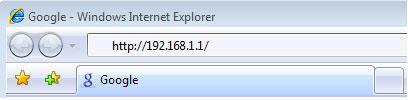Netgear maršrutētāji izmanto numurētus portus, lai atļautu vai neatļautu noteikta veida trafiku uz datoru. Dažām spēlēm vai programmām ir nepieciešama portu pāradresācija , lai tās darbotos optimāli. Portu pāradresācijas konfigurācijas ir līdzīgas Netgear maršrutētāju noteikumiem.
Kā Netgear maršrutētājā iestatīt portu pārsūtīšanu
1. darbība : piesakieties Netgear maršrutētājā, izmantojot noklusējuma vārtejas adresi.

Piesakieties Netgear maršrutētājā
Atveriet tīmekļa pārlūkprogrammu un adreses joslā ievadiet maršrutētāja IP adresi ( pēc noklusējuma 192.168.0.1 ). Ievadiet lietotājvārdu ( pēc noklusējuma administrators ) un pēc tam paroli (pēc noklusējuma tukša).
2. darbība . Kreisajā navigācijas joslā pārejiet uz Port Forwarding/Port Triggering un atlasiet Port Forwarding. Nolaižamajā sarakstā Pakalpojuma nosaukums atlasiet HTTP .

Nolaižamajā sarakstā Pakalpojuma nosaukums atlasiet HTTP
3. darbība : atlasiet Pievienot pielāgotu pakalpojumu .
4. darbība. Ievadiet informāciju sadaļās Pakalpojuma nosaukums, Sākumpunkts, Beigu punkts un IP adrese . Pēc tam noklikšķiniet uz Lietot.
- Sadaļā Pakalpojuma nosaukums ievadiet nosaukumu.
- Sadaļā Pakalpojuma veids atlasiet TCP/UDP.
- Sadaļā Starting Port ievadiet porta numuru (piemērs: 8090 ).
- Laukā Beigu ports ievadiet porta numuru (piemērs: 8090 ).
- Sadaļā Servera IP adrese ievadiet IP adresi (piemēram, 192.168.1.5 ).
- Noklikšķiniet uz Lietot.

Ievadiet informāciju sadaļās Pakalpojuma nosaukums, Sākumpunkts, Beigu punkts un IP adrese
Lai izmaiņas stātos spēkā, iespējams, būs jārestartē maršrutētājs.
Varat pārbaudīt, vai ports ir veiksmīgi pārsūtīts:
https://www.yougetsignal.com/tools/open-ports/

Pārbaudiet, vai ports ir veiksmīgi pārsūtīts vai nē
Tagad varat izveidot savienojumu ar ierīci, izmantojot tīmekļa pārlūkprogrammu. Vienkārši ievadiet servera nosaukumu, kam seko porta numurs adreses joslā. Piemēram:
http://hostname.ddns.net:8000
Piezīme . Ja izmantojat mobilo lietotni, savienojuma izveidei varat vienkārši izmantot sava servera nosaukumu. Mēģinot izveidot savienojumu, lietojumprogramma norādīs portu.
Kā NetGear maršrutētājā atspējot portu pārsūtīšanu
Lai apturētu portu pārsūtīšanu, varat dzēst definētos noteikumus. Tas ļauj Netgear maršrutētājam izmantot portu noklusējuma iestatījumus, vai arī varat izvēlēties tos atspējot un viegli atkārtoti iespējot nākotnē.
1. darbība: palaidiet tīmekļa pārlūkprogrammu un adreses joslā ierakstiet 192.168.0.1 . Ievadiet savu Netgear lietotājvārdu un paroli, lai pieteiktos.
2. darbība : sadaļā Papildu noklikšķiniet uz Port Forwarding .
3. darbība : noņemiet atzīmi no izvēles rūtiņas Iespējot blakus katram portu pārsūtīšanas kārtulam, kuru vēlaties atspējot. Ja jūsu Netgear modelī nav izvēles rūtiņas Iespējot , atspējošanas opcija būs pieejama izvēlnē Rediģēt pakalpojumu. Vai arī atlasiet kārtulu un noklikšķiniet uz Dzēst.
4. darbība : noklikšķiniet uz apļa blakus portu pārsūtīšanas kārtulai, kuru vēlaties atspējot, un noklikšķiniet uz Rediģēt pakalpojumu. Noņemiet atzīmi no Iespējot un noklikšķiniet uz Lietot. Vai arī nolaižamajā izvēlnē Darbība atlasiet Bloķēt vienmēr .
5. darbība. Noklikšķiniet uz Lietot izmaiņas , lai atspējotu portu pārsūtīšanu.